笔记本怎么U盘装系统-电脑怎么U盘装系统
发布时间:2025-09-02 10:43:22
笔记本怎么U盘装系统?对于笔记本电脑来说,u盘启动盘可以说是最合适的工具了,无论是想要安装全新系统,还是解决系统崩溃、卡顿等问题,U盘启动盘都能提供一条简单高效的解决途径。相比传统光盘安装,U盘启动盘启动速度快、操作简便,而且不受光驱限制,这对很多轻薄型笔记本尤为重要。同时,它可以解决众多系统故障,功能多多。下面就一起来看看电脑怎么U盘装系统。

1、u盘工具:建议使用品牌u盘,8GB或以上容量
2、系统版本:win10专业版(其他Windows版本亦可)
3、装机工具:电脑店u盘启动盘制作工具(点击链接下载)
二、u盘装系统准备工作
1、备份或转移u盘的重要数据,因为在制作u盘启动盘的过程中u盘会被格式化,全部清空且无法复原。
2、收集驱动程序和安装文件
在重新安装系统后,为了节省时间和方便起见,建议在开始之前收集所需驱动程序和常用软件的安装文件。
这样一来,当系统重新安装完成后,你就可以立即开始安装驱动程序和软件,而无需再花费时间去搜索和下载所需的安装文件。
3、下载win10镜像文件
a. 打开微软官方系统下载地址.
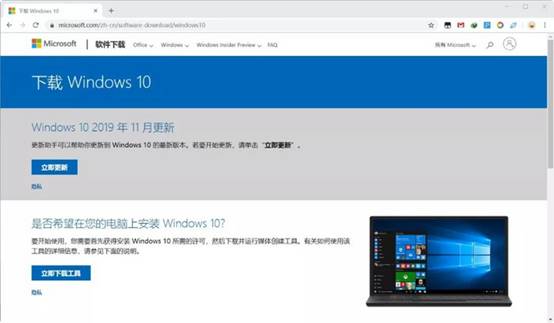
b. 按一下键盘上的"F12"按键,打开浏览器开发者工具。点击设备模拟器按钮,选择设备为iPad Pro,然后按"F5键"进行网页刷新。
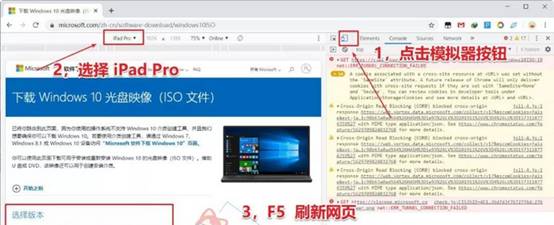
c. 完成以上三步操作之后你就可以看到浏览器页面会出现选择win10版本的按钮,根据提示下载即可。
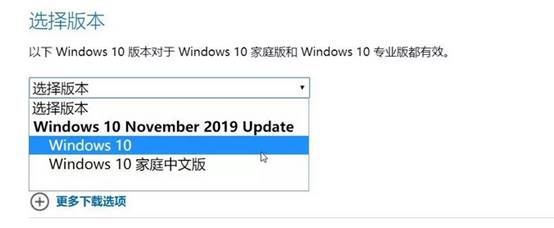
三、u盘装系统详细操作步骤
1、制作u盘启动盘
a. 确认电脑处于联网状态下,进入电脑店官网下载u盘启动盘制作工具。
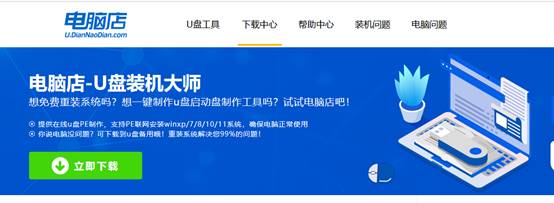
b. 将一个8G的u盘插入电脑USB接口,打开制作工具。
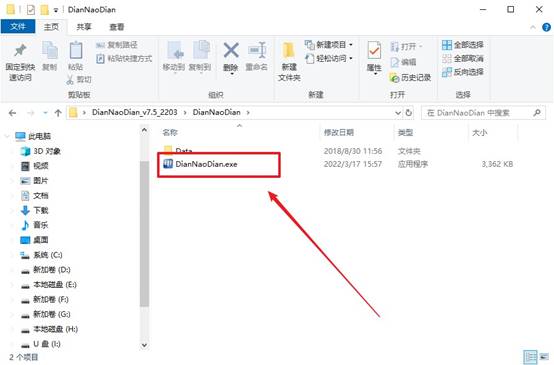
c. 选择【启动模式】为【USB-HDD】,【分区格式】为【NTFS】,最后点击【全新制作】即可。
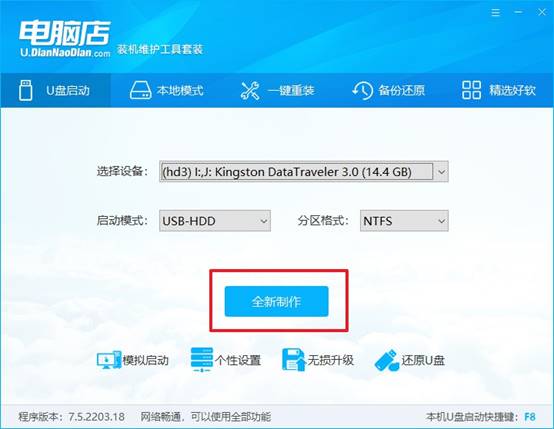
d.制作完成后大家可选择是否查看教程。
2、设置u盘启动
a. 确认自己电脑的型号,在电脑店官网查询对应的u盘启动快捷键。
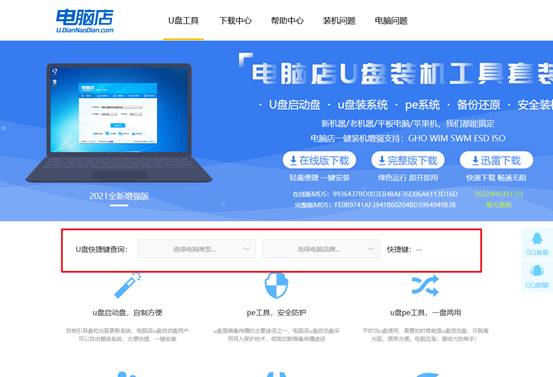
b. 将制作好的u盘启动盘插入电脑,重启后按下快捷键,接下来就会进入优先启动项的设置界面。
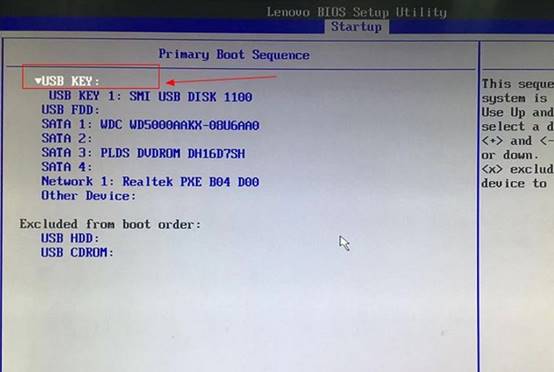
c.接下来就会进入到电脑店winpe界面,选择第一项回车即可进入PE系统。
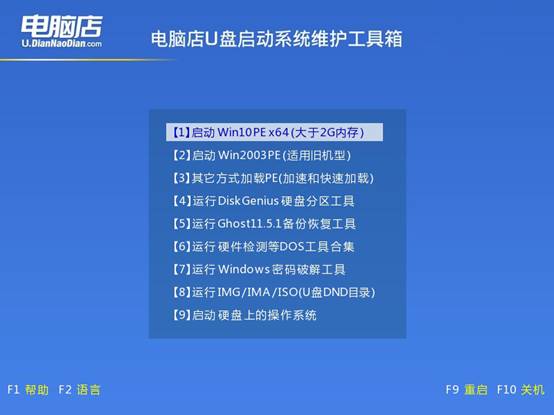
3、u盘装系统
a.如安装win10系统,进入winpe桌面后,打开【电脑店一键装机】。
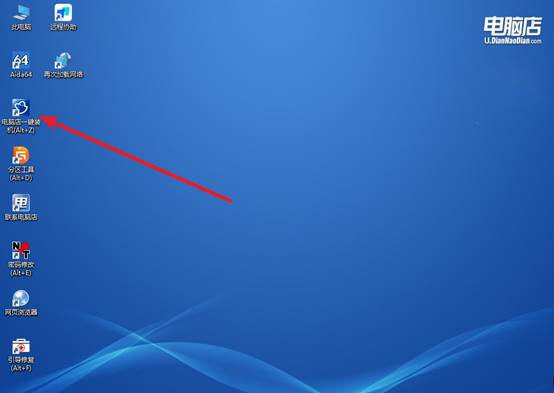
b. 如下图所示,根据下图所示的提示,选择操作方式、镜像文件以及系统盘符,点击【执行】。
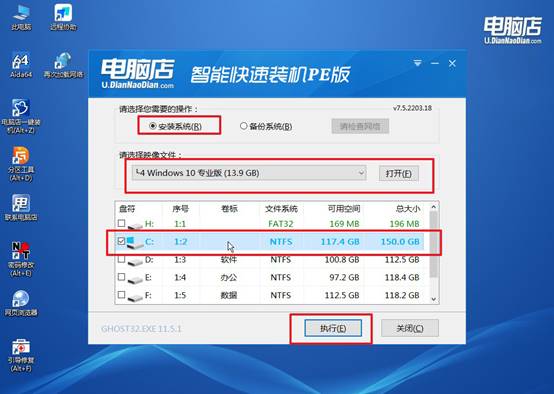
c. 在还原窗口中,可默认设置直接点击【是】。
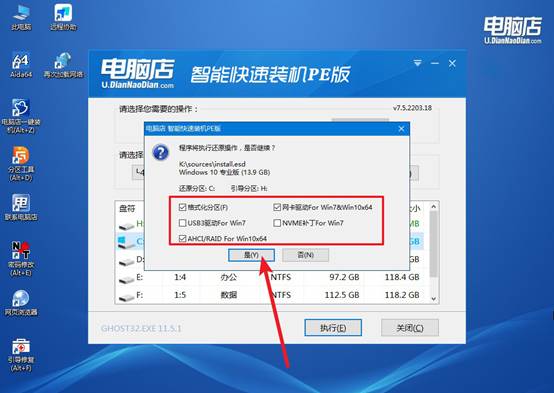
d.等待安装部署完成,进入系统桌面。
四、u盘装系统常遇到的问题
win7重装系统后没有声音怎么办?
方法一:安装声卡驱动
确认声卡型号,台式机查看主板型号或独立声卡型号,笔记本查看品牌型号或通过设备管理器识别声卡。接着,到官网下载驱动,驱动安装完成后,声音通常会恢复正常。
方法二:检查播放设备
右键任务栏扬声器 → 声音,在播放选项卡中,确认扬声器已启用并设置为 默认设备,测试声音。
方法三:启动Windows音频服务
按 Win + R → 输入 services.msc,找到 Windows Audio 和 Windows Audio Endpoint Builder,启动服务,并设置 启动类型为自动,重启电脑。
方法四:使用Windows更新
有时Win7更新后会自动识别声卡并安装基础驱动:打开 控制面板 → Windows Update,检查更新并安装音频相关补丁。
就这样,我们完成了电脑怎么U盘装系统的全部操作。对于没有电脑专业基础的用户而言,只要按照操作提示,几步简单的设置,就可以让笔记本顺利进入Win10或Win7安装界面,整个过程直观清晰,不会像传统方式那样容易出错。最后,希望使用u盘启动盘重装系统的操作顺利。
